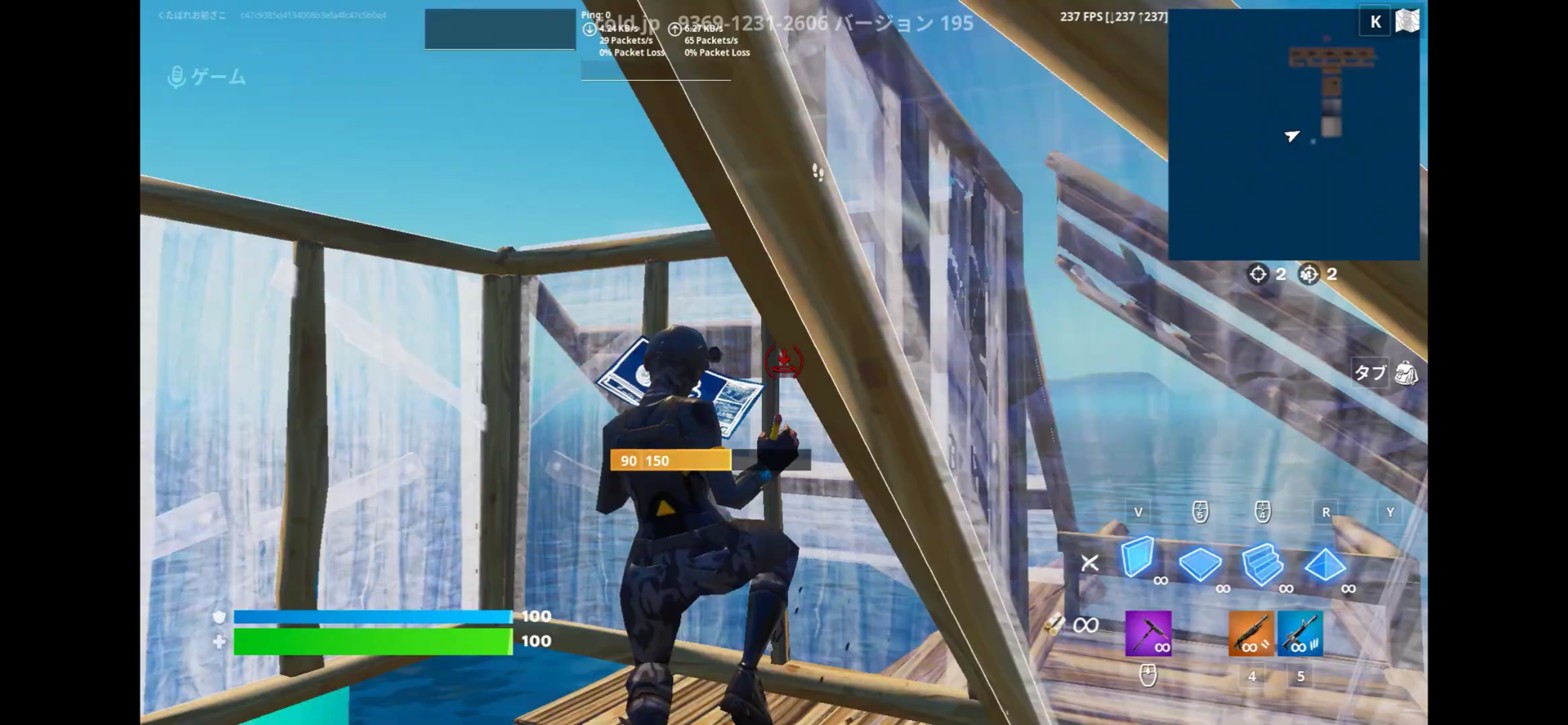U-NEXTのトライアル期間が終わったので解約したい…
解約・退会は電話でもできるの?
ユーネクストを解約したはずなのにまだログインできるぞ!アカウントを完全に削除する方法はないの?
四の五の言わずにU-ネクストの解約・退会の手続き方法を教えろ!
という方は是非参考にして下さい。
目次
U-NEXTの「解約」と「退会」は別物!
U-NEXTの解約方法7ステップ【公式サイトから登録した場合】
U-NEXTの解約方法7ステップ【Amazon Fire TV / Stickから登録した場合】
ユーネクストを電話で解約する方法
ユーネクストを退会(アカウントを完全に削除)する方法4ステップ
U-NEXTの解約について覚えておきたいこと4つ
U-ネクストはアプリから解約できない
解約したらスグに使えなくなる
アカウントが残っていれば、解約してもポイントが使える
U-NEXTを解約しても違約金はかからない
やり方が分かれば5分で解約できる
U-NEXTの「解約」と「退会」は別物!
紛らわしいですが、U-NEXTには「解約」と「退会」の2ステップがあります。
「解約」:有料会員の解約。アカウントと個人情報は残る。ログイン可能。
「退会」:ユーネクストのアカウントと個人情報を削除。ログイン不可。
U-NEXTを解約をしただけでは、U-NEXTのアカウントは消えずに残ります。なので、ネット上では「(アカウントが残って)U-NEXTが退会できない」「ユーネクストを退会したのになんでまだログインできるの!?」という評判も見受けられます。
この記事では、ユーネクストの解約の仕方だけではなく、退会の仕方(アカウントの削除方法)も合わせてお伝えします。
ユーネクストの解約方法は「オンラインで行う」「電話する」の2つの手段があります。オンラインで解約したい場合は、公式サイトから登録したか、Amazonのデバイスから登録したかによって、解約手続きが変わります。この記事では別々に解約の仕方を解説していきます。
退会はオンラインのみから可能です。4ステップで簡単に退会できます。ちなみに電話では退会できません。
U-NEXTの解約方法7ステップ【公式サイトから登録した場合】
公式サイトからU-NEXTを登録した人の解約方法は以下の通りです。記事内の解約手順はPCの画像になっていますが、スマホの解約手順も同様です。
解約の途中の画面では色々な情報が表示されますが、手順自体はシンプルなので、冷静に進めていけばスムーズに解約できます。
1. U-NEXTのログイン画面でID・パスワードを入力
2. ログインしたら左側にあるメニューを一番下までスクロールし[設定・サポート]をクリック
3. お客様サポートから[契約内容の確認・変更]をクリック
3. ご利用中のサービス→お手続きの[解約はこちら]をクリック
4. 無料体験期間の場合は、「何月何日までは無料で楽しめます!」というページを下にスクロールして、[次へ]をクリック
5.チケットの割引情報が出てきますが、気にせず[次へ]をクリック
6. 最後まで進むとアンケートが表示されるので回答し、[同意する]にチェックをつけ[解約する]をクリック
アンケートに答えないと解約できないので、早く解約をしたい人にとって不親切な仕様です。
7. 以下の画面が表示されたら、解約完了です
【このカテゴリーの最新記事】
- no image
- no image
- no image
- no image
- no image